Mit dem Update auf Android 10 erhält das Samsung Galaxy S10 endlich auch die Papierkorbfunktion für den Dateien Explorer „Eigene Dateien“. Die Wahrscheinlichkeit, dass Daten aus Versehen gelöscht werden und so unwiederbringlich verloren sind, sinkt damit extrem.
Denn löscht man ab sofort eine Datei innerhalb der „Eigenen Dateien“, dann wird diese zunächst einmal in den Papierkorb verschoben. Hier verbleibt die Datei für 15 Tage, anschließend wird die Datei automatisch gelöscht.
Man hat nun also 15 Tage Zeit, um die Datei wieder aus dem Papierkorb wiederherzustellen.
Diese Funktion war bislang nur in der Galerie-App vorhanden, wurde nun aber auf alle Dateien ausgeweitet.
Papierkorb Funktion in Android 10 auf dem Samsung Galaxy S10 aktiv schalten

- Öffnen Sie bitte die App „Eigene Dateien“, mit der Sie auf Dateien im internen sowie externen Speicher zugreifen können.
- Wählen Sie oben rechts das Drei-Punkte-Symbol aus und dann im Kontextmenü „Einstellungen“.
- Aktivieren Sie nun bei „Dateiverwaltung“ die Option „Papierkorb“.
Anschließend ist der Papierkorb aktiv.
Dateien in den Papierkorb verschieben und daraus wiederherstellen
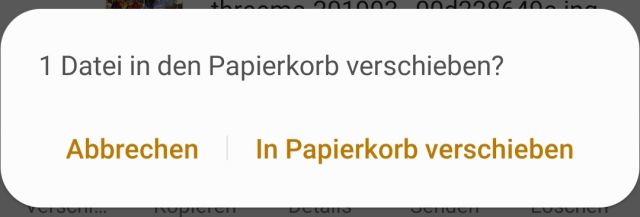
Dazu löschen Sie einfach eine Datei wie gewohnt. Es erscheint nun:
- In Papierkorb verschieben
Die Datei wird nun in den Papierkorb transferiert.
Um die Datei wiederherzustellen gehen sie wie folgt vor.
- Öffnen Sie die App „Eigene Dateien“.
- Navigieren Sie auf das Drei-Punkte-Symbol und anschließend auf „Papierkorb“.
- Wählen Sie die Datei aus, die wiederhergestellt werden soll, indem Sie lange mit dem Finger darauf drücken.
- Die Datei ist nun markiert – Wählen Sie in der Symbolleiste unten „Wiederherstellen“ aus.
Die Datei wird nun wieder an den ursprünglichen Speicherort übertragen.
Sie kennen nun die neue Papierkorb Funktion für die App Eigene Dateien ab Android 10.

 Manuel ist ein anerkannter Tech-Experte mit über 15 Jahren Erfahrung in der Welt der Handys, Smartphones und PC-Systeme. Er teilt sein fundiertes Fachwissen hier im Blog, um Technik verständlich zu machen und praktische Lösungen für alltägliche Probleme zu bieten. Seine Artikel basieren auf langjähriger Praxiserfahrung und machen ihn zu einem glaubwürdigen Ansprechpartner für alle Technik-Fragen. Mehr über Manuel findest du hier.
Manuel ist ein anerkannter Tech-Experte mit über 15 Jahren Erfahrung in der Welt der Handys, Smartphones und PC-Systeme. Er teilt sein fundiertes Fachwissen hier im Blog, um Technik verständlich zu machen und praktische Lösungen für alltägliche Probleme zu bieten. Seine Artikel basieren auf langjähriger Praxiserfahrung und machen ihn zu einem glaubwürdigen Ansprechpartner für alle Technik-Fragen. Mehr über Manuel findest du hier.
Kommentar schreiben